FTP Server监视器的性能指标
解释 FTP 服务器监控结果
Site24x7 的 Web 仪表板有一个自定义状态横幅,它通过根据运行状态和状态将它们隔离来识别各种配置的监视器。您还可以查看帐户中剩余的操作监视器和告警信用的数量。通过单击“+购买更多”按钮,您可以购买额外的监视器和告警点数。要阅读 FTP Server Monitor 的监控结果,请导航至 Web 图标并单击 Web 仪表板中相应的 FTP Server Monitor。您可以通过电子邮件共享监视器详细信息。电子邮件只能发送给那些同意从 Site24x7 接收电子邮件的经过验证的用户。

事件时间线:
事件时间线小窗件记录所选监视器在选定时间范围内的所有过去事件。您可以识别/解码过去的各种事件,包括停机、严重、故障、维护、暂停或异常。每个事件都有颜色编码,便于识别。可以深入挖掘事件以提取最大数据并便于故障排除。您还可以跟踪特定时间段内的实际中断期和总中断持续时间。

结果将显示在两个主要标题下;响应时间和可用性以及按位置的响应时间。
响应时间
响应时间表示 Site24x7 服务器通过指定端口连接到您的 FTP 主机所花费的总时间。该图是通过绘制时间段与响应时间的关系来计算的。

不同位置的响应时间
响应时间(按位置)图表显示每个监控位置每天或每小时的平均响应时间/第 95 个百分位响应时间。这可用于检查来自不同监视位置的监视器的平均/95% 响应时间。位置图例与图表一起给出。图例充当手动过滤器。您可以使用这些过滤掉特定位置的响应时间。

表视图
表格中详细显示了按位置划分的平均响应时间和平均/95% 响应时间。

中断
您可以访问监视器详细信息页面中的“中断”选项卡,以收集有关各种中断和维护停机时间的详细见解。它为您提供了足够的信息来解决问题。您还可以访问各种中断的根本原因分析报表。在访问 ![]() 列出的监视器中断或维护的图标时,您将看到以下选项:
列出的监视器中断或维护的图标时,您将看到以下选项:
- 标记为维护:将中断标记为维护
- 标记为停机时间:将维护标记为停机时间
- 编辑评论:添加/编辑评论
- 删除:永久删除中断/维护
根本原因分析 (RCA) 报表:
在监视器报告中断 150 秒后,您可以检索停机监视器的深入根本原因分析报表。RCA 报表提供有关您的监视器的基本详细信息、停机详细信息、重新检查详细信息和停机原因。根本原因分析会自动生成大量信息,以得出关于什么触发了停机时间的明确结论。RCA 打算确定特定停机时间或性能问题的根本原因。正常的 RCA 报表将包含以下详细信息:
- 从主要位置检查并从次要位置重新检查。
- Ping 分析
- DNS分析
- TCP 跟踪路由
- MTR报表
- 基于MTR的网络路由
- 结论
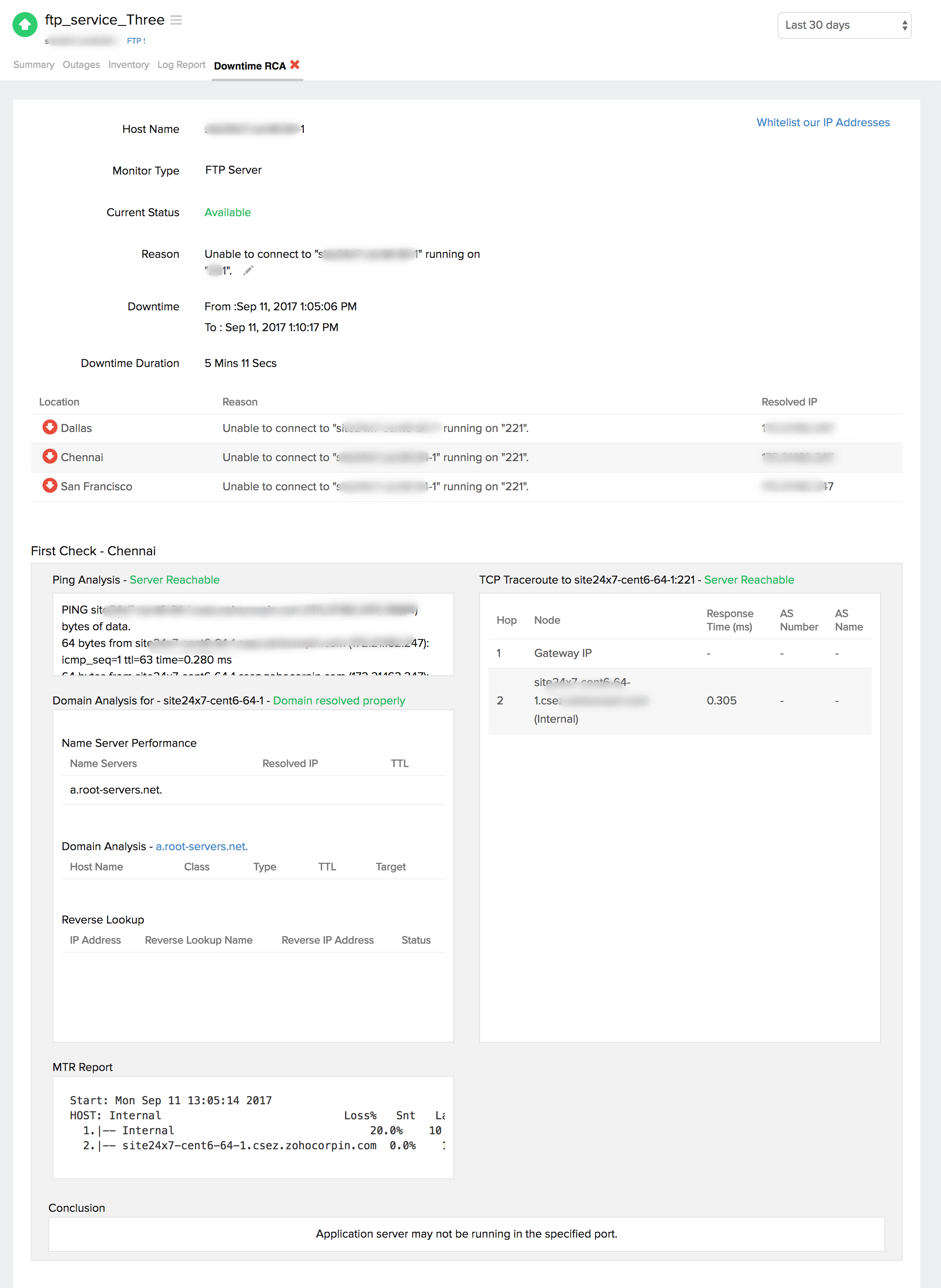
可用性和响应时间(按位置)
为每个监控位置配置的 FTP 服务器的可用性和响应时间等属性以表格形式显示。从这里可以查看每个监控位置的总可用性百分比、响应时间和停机持续时间。

全球状态和更新:
从配置的地理位置即时查看监视器的实际实时状态。此外,您还可以查看来自各种轮询周期的实时数据,其中包括中断和故障告警数据。

资源清单和注意事项:
本节捕获基本监视器信息及其各种配置设置,包括轮询位置、轮询间隔、许可类型等。

日志报表:
通过我们针对单个监视器的集成日志记录,您可以深入了解已配置监视器在自定义时间段的各种日志详细信息。您还可以根据位置和可用性过滤日志。您可以选择以 CSV 格式下载日志报表。

了解更多:如何设置 FTP 服务器监视器?